問題の概要
C:\Users\81909\AppData\Local\Microsoft\WindowsApps内にあるMicrosoftEdge.exeの削除方法, あるいは変更可能にする方法を教えていただきたいです.
後に詳しく記述しますが, 実現方法はEdgeのアプリ実行エイリアスを無効にすることだと見当がついております.
しかしsettings/apps/advanced app settings/app execution aliasesに何故かMicrosoftEdgeの設定欄だけが存在しません.
WindowsApps内にあったその他の.exeファイルは, alias設定欄が存在したため, この方法で解決できました.
後はPowerShellでaliasを直接書き換えてしまえと思ったのですが,
Get-Aliasでそれらしいものがありませんでした.
ここで手詰まりしてしまいました.
環境
Windows 11 Home
詳細説明1 App Execution Alias
はじめC:\Users\81909\AppData\Local\Microsoft\WindowsApps内はこのようでした.
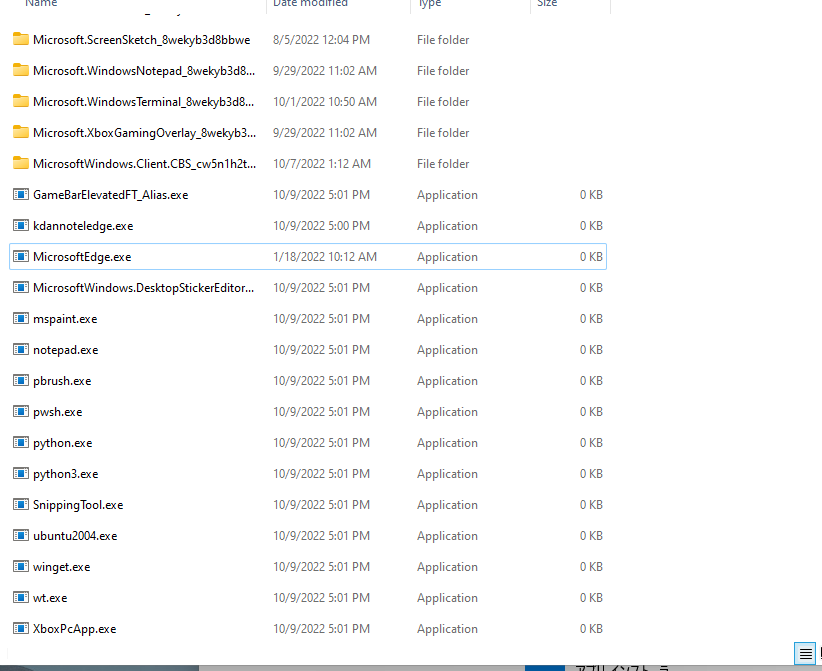
この中の.exeファイルを移動あるいは削除しようとすると次のエラーが表示されます.
Error 0x80070780: The file cannot be accessed by the system.
既にfull controlは与えているので通常ならば移動できるのですが, これらは何故か失敗してしまいました.
しかしここで, settings/apps/advanced app settings/app execution aliasesを開くとこのように
となっており, フォルダ内の.exeファイルと一致しています.
そしてalias設定をOnからOffにすると, それだけでフォルダ内の.exeファイルが存在しなくなりました.
このようなので, これら.exeファイルはalias設定による一種のシンボリックファイルだと推測できます.
しかし問題はMicrosoft Edgeのalias設定だけが存在しないため, それを解除できないということです. (ただし, そこにそもそもEdgeの欄がないということも, 検索で参考にした他者様のalias設定を見るにとても奇妙なことだというのが分かると思います. )
残ったMicrosoftEdge.exeを移動しようとしても, やはり上のエラーが発生します.
詳細説明2 PowerShell
そこでApp Execution AliasをPowerShellから強引に変えられないか, という方向に問題を移し変えて, こちらのページを参考にしました.
https://www.itechtics.com/app-execution-aliases/
まずはEdgeが実際にalias設定されていることを確かめるために,
MicrosoftEdge.exeと打つとedgeが新しいwindowで生成されました.
SnippingTool.exeと打つと
SnippingTool.exe: The term 'SnippingTool.exe' is not recognized as a name of a cmdlet, function, script file, or executable program.
Check the spelling of the name, or if a path was included, verify that the path is correct and try again.
と表示されます.
ただしこれは先ほどSnipping ToolのaliasをOffにしたためであって, Onに切り替えてからもう一度SnippingTool.exeと打つと今度はSnipping Toolが起動しました.
ここから, やはりEdgeは"MicrosoftEdge.exe"としてalias設定されているということを確信します.
ところがGet-Aliasで登録されているすべてのaliasを取得してみても, MicrosoftEdge.exeをkeyに持つaliasはおろか, SnippingTool.exeに対応するものも存在しませんでした.
あるいはGet-Alias -Name SnippingTool.exeでalias情報を取得できるはずなのですが, こちらは
Get-Alias: This command cannot find a matching alias because an alias with the name 'SnippingTool.exe' does not exist.
というようにエラーが表示されます.
ここで参考記事から状況が逸脱してしまったため, 手詰まりとなりました.
長文となってしまいましたが, 何か些細なことでも構いませんので, 何卒宜しくお願い致します.





